Bist du ein Teenager oder eine junge Person, die deine Eltern einfach nicht verstehen? Haben sie Ihr Internet mit K9 Web Protection blockiert? Ich auch. Aber ich habe herausgefunden, wie ich es loswerden kann. Ohne Proxys oder etwas zum Herunterladen. Es ist einfach, jeder kann es tun. Seien Sie jedoch vorsichtig, Sie könnten erwischt werden. Denken Sie also sorgfältig darüber nach, bevor Sie sich dazu entscheiden. (HINWEIS: Anweisungen gelten hauptsächlich für Windows XP)
Schritte

Schritt 1. Stellen Sie sicher, dass alle Ihre Internetbrowser geschlossen sind

Schritt 2. Klicken Sie mit der rechten Maustaste auf Arbeitsplatz und gehen Sie dann zu Eigenschaften

Schritt 3. Klicken Sie auf die Registerkarte Hardware

Schritt 4. Klicken Sie auf Geräte-Manager

Schritt 5. Klicken Sie auf Ansicht -> Ausgeblendete Geräte anzeigen

Schritt 6. Durchsuchen Sie alle (normalerweise in Nicht-Plug-and-Play-Treibern) nach bckd

Schritt 7. Klicken Sie mit der rechten Maustaste darauf und wählen Sie Deaktivieren

Schritt 8. Starten Sie Ihren Computer neu

Schritt 9. Öffnen Sie den Task-Manager und beenden Sie den K9-Prozess

Schritt 10. Surfen Sie frei im Internet
!!:)
Video - Durch die Nutzung dieses Dienstes können einige Informationen an YouTube weitergegeben werden
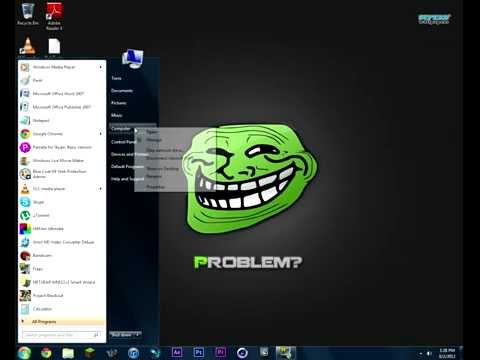
Tipps
- Wenn Sie möchten, können Sie stattdessen den Treiber deinstallieren und dann K9 löschen. Seien Sie vorsichtig, wer auch immer der Admin ist, könnte bemerken, dass es fehlt.
- Wenn Sie nicht erwischt werden möchten, gehen Sie zurück in den Geräte-Manager und aktivieren Sie ihn wieder, wenn Sie mit dem Internet fertig sind.
Warnungen
- Sie können leicht beim Surfen auf Websites erwischt werden, die K9 blockieren sollte.
- Stellen Sie sicher, dass Sie k9 wieder aktivieren, wenn Sie fertig sind!!!
- Befolgen Sie die Anweisungen unbedingt genau. Es besteht die Möglichkeit, dass Sie Ihre anderen Treiber durcheinander bringen.







